Hvis du har problemer med LockDown-nettleseren din, ikke bekymre deg - du er ikke alene. I denne artikkelen skal vi gå over noen av de vanligste problemene og hvordan du kan fikse dem.
Et av de vanligste problemene er at LockDown-nettleseren ikke starter. Dette kan skyldes en rekke ting, men det vanligste er at nettleseren ikke er oppdatert. For å fikse dette, last ned og installer den nyeste versjonen fra LockDown Browser-nettstedet .
Hvis LockDown-nettleseren fortsatt ikke starter, er det mulig at det er et kompatibilitetsproblem med operativsystemet ditt. Nettleseren er kompatibel med Windows 7 og nyere, og Mac OS 10.9 og nyere. Hvis du bruker et eldre operativsystem, må du oppgradere for å bruke LockDown-nettleseren.
Et annet vanlig problem er at LockDown-nettleseren ikke laster vurderingen. Dette kan skyldes en rekke ting, men det vanligste er at internettforbindelsen din er for treg. For å fikse dette, prøv å lukke eventuelle andre programmer som kjører og start datamaskinen på nytt. Hvis det ikke fungerer, må du kanskje kontakte IT-avdelingen din for å få hjelp.
Hvis du fortsatt har problemer, ikke bekymre deg - den LockDown nettleserstøtteteam er her for å hjelpe. Du kan kontakte dem via e-post eller telefon, og de hjelper deg gjerne med å feilsøke problemet.
Det kan være irriterende når Nettleserlåsing fungerer ikke på din Windows-PC. Respondus LockDown-nettleseren deaktiverer alle andre applikasjoner på datamaskinen din slik at du ikke får tilgang til andre ressurser under eksamen. Hvis nettleseren ikke fungerer, betyr det at det er andre programmer som antivirus, VPN eller skadelig programvare som påvirker funksjonaliteten. I andre tilfeller kan problemet ligge i selve nettleseren.

Det var et problem med LockDown-nettleserinnstillingene for denne eksamenen. Instruktøren må bruke LockDown-kontrollpanelet for å aktivere innstillingen for denne eksamen.
Akademiske institusjoner over hele verden bruker nettleserlås for å forhindre eksamensfeil og juks. Nettleseren bruker avansert teknologi, inkludert et webkamera som instruktøren kan se senere. Den er kompatibel med Windows 11/10. Noen studenter og lærere har rapportert at LockDown-nettleseren ikke fungerer under eksamen.
LockDown-nettleseren kan også slutte å fungere eller fryse hvis du har noen utdaterte Java-applikasjoner eller hvis du har dårlig internettforbindelse. Det kan også påvirke datamaskinen din, og føre til at den ikke reagerer og at LockDown derfor ikke fungerer. Når datamaskinen fryser, er den eneste løsningen å utføre en hard avslutning og starte alt på nytt.
Reparer LockDown-nettleseren som ikke fungerer på Windows-PC
Hvis LockDown Browser ikke fungerer på din PC, må du endre nettleserinnstillingene. Men før du gjør det, prøv å starte datamaskinen på nytt, da dette noen ganger kan fikse noen feil og fikse problemer. Hvis problemet vedvarer, anbefaler vi at du går videre og prøver andre avanserte prosedyrer. Følgende er måter å løse dette problemet på.
- Sjekk innstillingene for nettleserlinjen
- Sjekk internettforbindelsen din
- Lukk alle andre applikasjoner
- Sjekk versjonen for låst nettleser
- Deaktiver antivirus og brannmur midlertidig
- Installer LockDown-nettleseren på nytt.
1] Sjekk innstillingene for nettleserens verktøylinje.
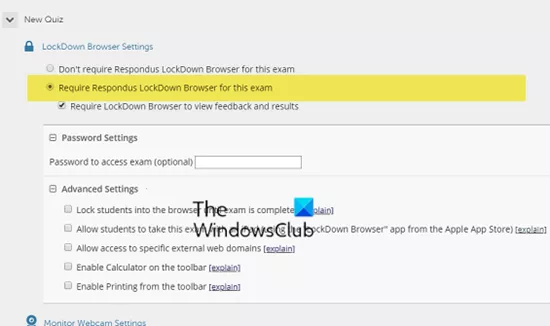
Hvis du er en instruktør, må du bruke LockDown-kontrollpanelet for å aktivere innstillingen for denne eksamen.
2] Sjekk internettforbindelsen din.

Sjekk internettforbindelsen din for å sikre at den er stabil nok. Hvis den ikke er stabil, prøv å feilsøke internettforbindelsen din eller endre den fra offentlig til privat. Vi anbefaler deg å bruke ethernet siden det ikke svinger eller bremser ned når du bruker en nettleser. Hvis du bare har tilgang til Wi-Fi, sørg for at det ikke er noen barrierer mellom datamaskinen og ruteren. Prøv også å komme nærmere ruteren. Den anbefalte internetthastigheten i LockDown Browser er minst 10 Mbps for Wi-Fi eller minst 5 Mbps for en Ethernet-tilkobling.
3] Lukk alle andre applikasjoner
Vi gir også råd til LockDown-brukere lukk alle applikasjoner på PC-ene dine. Denne nettleseren er smart nok til å vite om det er annen kjørende programvare eller nettlesere som Chrome, Edge, Firefox, etc. eller andre programmer som kan forstyrre den. Lukk dem alle og start nettleseren på nytt.
4] Sjekk versjonen for låst nettleser.
Hvis du bruker en eldre versjon, kan du støte på denne feilen. Respondus oppdaterer alltid LockDown; du må sjekke om du bruker den nyeste versjonen. Hvis ikke, se etter oppdateringer og bruk dem. Etter det, prøv å starte nettleseren på nytt og se om problemet er løst. Når det er ventende oppdateringer, har nettleseren en tendens til å fungere feil, tregere eller ikke fungere i det hele tatt. Noen ganger kan oppdateringen mislykkes. I slike tilfeller bør du vurdere å laste ned nettleseren fra Respondus-nettstedet. Det er gratis å laste ned og tar sekunder. Kjør filen og installer nettleseren på nytt.
5] Deaktiver antivirus og brannmur midlertidig.
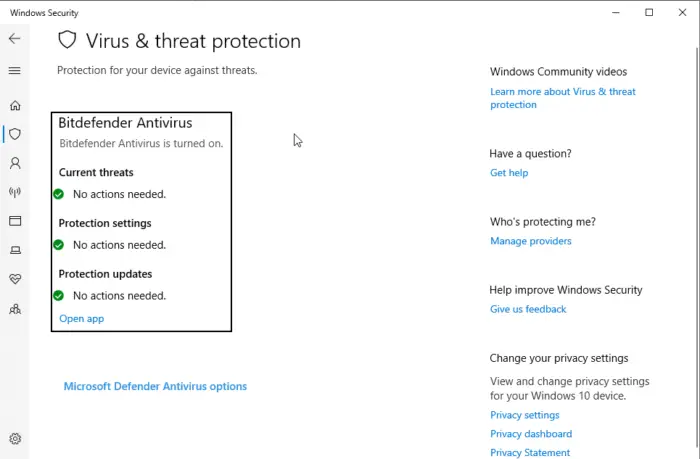
Ditt standard PC-antivirus, Windows Defender , eller en annen tredjepart kan blokkere eller forstyrre nettleserfunksjonaliteten, noe som gjør det vanskelig å få tilgang til enkelte sider. Her er hvordan du deaktiverer antivirus på Windows PC.
- klikk Windows-knapp og type vindussikkerhet .
- Velg på venstre side Virus- og trusselbeskyttelse .
- Kom inn og velg Sanntidsbeskyttelse alternativet og bytt det slått av .
- Start LockDown-nettleseren på nytt og se om problemet er løst.
Hvis du bruker tredjeparts sikkerhetsprogramvare, må du også deaktivere den.
Du kan også deaktivere brannmuren og se om den fungerer. I så fall må du kanskje legge til nettleserblokkering i brannmurunntakene dine.
6] Installer Browser LockDown på nytt.
Hvis alt annet mislykkes, må administratoren kanskje avinstallere og deretter installere LockDown-nettleseren på nytt og se.
Gi oss beskjed om disse løsningene hjalp deg med å fikse den ødelagte LockDown-nettleseren din.
TIPS: Dette innlegget vil hjelpe deg hvis du kan ikke installere låst nettleser
windows 10 3d-utskrift
Hvorfor fungerer ikke ansiktsgjenkjenning i LockDown-nettleseren?
Hvis ansiktsgjenkjenning ikke fungerer i LockDown-nettleseren, kan du prøve å justere belysningen, ansiktsposisjonen til webkameraet eller kameravinkelen. Baklyset kan påvirke LockDown Webcams evne til å gjenkjenne ansiktet ditt. Hvis du bruker briller, kan refleksjonen av dem føre til at LockDown-kameraet ikke kan oppdage ansiktet ditt. Andre ting som kan påvirke ansiktsgjenkjenning i LockDown-nettleseren er caps, solbriller, å dekke ansiktet med noe eller kjøre oppdateringer på datamaskinen i bakgrunnen.















